|
Какой рейтинг вас больше интересует?
|
Как эффективно использовать Google календарь2013-06-18 11:09:01 (читать в оригинале)Originally published at По секрету всему свету. Please leave any comments there. А вы используете интернет-календарь? Я — с недавних пор, да! Жаль, что я не делал этого раньше… Не то, чтобы я не знал про эти возможности, но, скорее, какая то природная лень не давала мне добраться и настроить как надо. А жаль. Т.к. календарь на самом деле — крайне полезная и незаменимая штука!
Словом, штука весьма и весьма пользительная… А если учесть тот факт, что я очень не люблю писать ручкой и заполнять всякие еженедельники, которые потом надо с собой таскать повсюду, то для меня такой интернет-календарь — просто панацея!
В интернете сейчас существует достаточно много сервисов под названием «календарь». Но лучший, по моему глубокому убеждению, это Google календарь. Неплох календарь в Яндексе. Он немногим уступает Гуглу. Но… все же не Гугл По функциональности довольно неплох календарь у Microsoft http://calendar.live.com/ Однако он тяжелый, неуклюжий и очень долго думает. Зато туда легко и почти автоматически импортируются дни рождения ваших друзей из Фейсбука, контактов Гугла, Скайпа и др. Но в целом, сервис глючный. Как, впрочем и большинство сервисов, сделанных майкрософтом Отдельно хочу упомянуть самый отстойный календарь, который мне приходилось видеть — это календарь mail.ru Ничего более убогого я не встречал. Поэтому даже не тратьте время на его изучение. Возможно, когда-то и в нем будут доработаны элементарные возможности, но пока это все равно что пересесть с Мерседеса на Жигули Некоторые личные подсказки о том, как лучше настроить календарь в Гугл. После того, как вы авторизовались в любом сервисе гугла (вошли под своим логином и паролем), вверху, на черной полосе, где перечислены все сервисы Гугла, увидите ссылку КАЛЕНДАРЬ и кликаете по ней. Попадаете вот сюда:
Если включить у меня отображение дней рождения моих друзей из социальных сетей, то будет отображаться вот так:
Включите удобный для вас режим отображения: День, неделя или месяц. Затем нужно создать мероприятие. Кликните по пересечению колонки День и строки Время, нужное вам. Появится всплывающее окно:
И сразу же жмем по «Изменить мероприятие», как на картинке. Открывается окно с настройками, где и прописываем все про это мероприятие.
1. Название встречи. 2. Время начала и окончания встречи 3. Если это мероприятие будет у вас повторяться с некоторой периодичностью, то, чтобы не прописывать каждый раз, достаточно поставить галочку «повторить» и настроить, с какой периодичностью будет повторяться это мероприятие. 4. Когда укажете место проведения мероприятия, то с помощью Гугл карт его легко можно будет увидеть 5. Неплохо, если вы разные категории мероприятий будете отображать разным цветом — легче будет ориентироваться 6.Напоминалки. О! Это очень полезная вещь! Кроме напоминаний по электронной почте, очень советую подключить ваш номер мобильного телефона и настроить уведомления по СМС. Это совершенно бесплатно! Но очень удобно! Для этого нужно слева найти список ваших календарей, кликнуть по треугольничку напротив нужного календаря, и во всплывающем окне выбрать Напоминания и оповещения»
Затем на открывшейся странице нужно найти раздел про оповещения на мобильный телефон. Это находится вот тут:
И если у вас мобильный еще не подключен, то нужно ввести номер мобильного (в международном формате, например, +380501234567), затем получить проверочный код по смс, ввести этот код и уведомления будут активированы. Тогда при создании и настройке мероприятия вы можете выбрать способ уведомления не только по электронной почте или всплывающему окну, но и по смс.
7. Устанавливаете ваш статус во время проведения мероприятия: Свободен или Занят 8. И прописываете конфиденциальность. Если вы не хотите, чтобы весь интернет знал, что вы идете на свидание (но чтобы напоминалка по СМС вам все-таки пришла), то ставите галочку «Личное» и тогда о том, что именно за мероприятие, будете знать только вы. Для всех остальных будет отображаться только слово «Занят». Ну и, напоследок, можно встроить этот календарь в ваш блог. У меня это выглядит вот так: http://rsolovyov.blogspot.com/p/blog-page_4.html
Сделать это можно, перейдя во вкладку Настройки календаря:
И на той странице получить код для вставки на блог или сайт. При необходимости можно прописать дополнительные настройки.
Кстати, зелененькая кнопочка ICAL в верхней строке позволит вам сохранить ваш календарь в компе или импортировать его в другой календарь (если вы захотите пользоваться например Яндекс календарем) Ну а если к вашему мобильному телефону необходимы аксессуары, то Лучше нет чем вот этот интернет-магазин. Пользуйтесь! Если понравился блог, можете подписаться на RSS, чтобы всегда быть в курсе новостей блога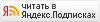
|
Категория «Графика»
Взлеты Топ 5
Падения Топ 5
Популярные за сутки
|
Загрузка...
взяты из открытых общедоступных источников и являются собственностью их авторов.










